微信小程序开发03-这是一个组件
编写组件
基本结构
我们今天先来实现这个弹出层:

之前这个组件是一个容器类组件,弹出层可设置载入的html结构,然后再设置各种事件即可,这种组件有一个特点:
① 只提供Header部分以及容器部分
② 容器部分的HTML结构由业务层提供
③ 容器部分对应样式由业务层提供
我们如果要在小程序中实现这类组件,意味着我们需要往小程序中动态插入WXML结构,我们这里先做个demo,试试往动态插入WXML是不是可行
1 this.setData({'wxml': ` 2 <my-component> 3 <view>动态插入的节点</view> 4 </my-component> 5 `});

小程序对应设置的数据进行了转义,所以并不能动态解析,如果站在性能角度思考,不进行动态解析也不是错误的;另一方面,一旦小程序能动态解析wxml,那么可能会涌出各种花式用法,控制力会减低,那么我们这里如何解决这个问题呢?
我想的是,直接将业务级wxml结构放到页面里面,隐藏起来,需要使用弹出层的时候,直接将之装载进去,我们来看看是否可行,我们将我们需要展示的结构放到一个模板当中:
1 <template name="searchbox"> 2 <my-component> 3 <view>动态组件部分</view> 4 </my-component> 5 </template>
然后,我们在我们主界面中载入模板:
1 <import src="mod.searchbox.wxml"/> 2 <view> 3 <my-component> 4 <!-- 这部分内容将被放置在组件 <slot> 的位置上 --> 5 <view>这里是插入到组件slot中的内容</view> 6 </my-component> 7 </view> 8 <view> 9 <template is="searchbox" /> 10 </view>

主体结构放到页面中,我们传入数据模型或者控制显示即可,看起来是可行的,于是我们先实现我们基本的样式,因为业务模块的样子应该由业务提供,所以对应样式写到index.wxss里面:

1 .btn-primary { 2 background-color: #00b358; 3 color: #fff; 4 border: 0 none; 5 } 6 .btn, .btn-primary, .btn-secondary, .btn-sub { 7 line-height: 88rpx; 8 height: 88rpx; 9 padding: 0 20rpx; 10 display: inline-block; 11 vertical-align: middle; 12 text-align: center; 13 border-radius: 8rpx; 14 cursor: pointer; 15 font-size: 32rpx; 16 -webkit-box-sizing: border-box; 17 box-sizing: border-box; 18 } 19 .full-width { 20 width: 100%; 21 -webkit-box-sizing: border-box; 22 box-sizing: border-box; 23 } 24 25 26 .c-row { 27 width: auto; 28 display: -webkit-box; 29 -webkit-box-orient: horizontal; 30 -webkit-box-direction: normal; 31 -webkit-box-pack: justify; 32 -webkit-box-align: stretch; 33 -webkit-box-lines: single; 34 display: -webkit-flex; 35 -webkit-flex-direction: row; 36 -webkit-justify-content: space-between; 37 -webkit-align-items: strecth; 38 -webkit-align-content: flex-start; 39 -webkit-flex-wrap: nowrap; 40 padding: 20rpx 40rpx; 41 } 42 43 .c-span3 { 44 width: 25%; 45 -webkit-box-flex: 3; 46 -webkit-flex: 3 3 auto; 47 } 48 49 .c-span9 { 50 width: 75%; 51 -webkit-box-flex: 9; 52 -webkit-flex: 9 9 auto; 53 } 54 55 .search-line { 56 position: relative; 57 height: 96rpx; 58 line-height: 96rpx; 59 font-size: 30rpx; 60 font-weight: 600; 61 border-bottom: 1rpx solid #e6e6e6; 62 } 63 64 .search-line::after { 65 content: ""; 66 display: inline-block; 67 vertical-align: middle; 68 width: 20rpx; 69 height: 20rpx; 70 border-top: 4rpx solid #00b358; 71 border-right: 4rpx solid #00b358; 72 position: absolute; 73 right: 60rpx; 74 top: 50%; 75 margin-top: -4rpx; 76 -webkit-transform: rotate(45deg) translateY(-50%); 77 transform: rotate(45deg) translateY(-50%); 78 -webkit-box-sizing: border-box; 79 box-sizing: border-box; 80 } 81 82 .search-line-txt { 83 text-align: right; 84 padding-right: 60rpx; 85 overflow: hidden; 86 text-overflow: ellipsis; 87 white-space: nowrap; 88 }
1 <template name="searchbox"> 2 <view class="c-row search-line" data-flag="start"> 3 <view class="c-span3"> 4 出发</view> 5 <view class="c-span9 js-start search-line-txt"> 6 请选择出发地</view> 7 </view> 8 <view class="c-row search-line" data-flag="arrive"> 9 <view class="c-span3"> 10 到达</view> 11 <view class="c-span9 js-arrive search-line-txt"> 12 请选择到达地</view> 13 </view> 14 <view class="c-row " data-flag="arrive"> 15 <span class="btn-primary full-width js_search_list">查询</span> 16 </view> 17 </template>

如此一来,我们基本的弹出层样式就七七八八了,这里可以看出一些特点:小程序与平时我们的样式差距不大,稍微改点就能用,甚至能直接通用;另一方面,我们也需要思考一个问题:公共部分的CSS该怎么处理?其实我这里需要解决的不只是公共的样式部分,还需要解决公共的组件部分。
我这里想的是将所有公共部分的CSS放到一个全局的文件global.wxss中,然后在每个业务级页面import即可,所以我们这里需要形成一个公共的WXSS库,这个与纯web映射起来即可,我们这里便不深入。
公共组件库
要提高开发效率的第一个前提就是要有足够多的UI组件,小程序本身提供了一些定制化的组件,我们仍然会用到的组件有:
① alert类弹出层
② loading类弹出层
③ 日历组件
④ toast&message类提示弹出组件
⑤ 容器类组件
⑥ ......
之前的做法,是我们将html实体和组件实现直接放到一起,css放到全局global里面去,现在小程序并不支持动态展示wxml,所以动态插入的方式行不通了,我们需要将组件的wxml放到页面里面做预加载,这里我想的是提供一个通用global.ui.wxml文件用以装载所有的wxml实体,常用的组件我们默认全局引入,我们这里先挑点软柿子来捏,我们先实现一个alert类弹出层组件。
我们将原来弹出层类会用到的CSS全部翻译为WXSS,放入global.wxss中:

然后我们每个组件都会有一个固定的生命周期:创建->显示->隐藏,这个生命周期是每个组件都具有的特性,所以我们这里应该引入继承概念实现组件,但是小程序官方提供的Components并没有提供继承概念,而是提供了behaviors概念,用以将组件间的公共部分处理掉,所以我们这里也使用behaviors,因为不能操作dom,我们的组件抽象会变得相对简单,不用记录太多dom节点了,另外小程序的组件与我们之前的“组件”从定义到使用上有很大的不同,之前我们是以js作为控制器,现在是以标签wxml作为控制器,根本没有办法在js中获取实例,而小程序组件的生命周期并不包含显示隐藏生命周期,所以他的组件和我们以为的组件有很大的不同
我思考了下为什么小程序中,js不能获取组件的实例,这里得出的结论是:
小程序中所有的WXML必须在页面中进行预加载逻辑,不能动态插入DOM的方式插入WXML,所以小程序没有提供组件实例给我们控制
所以在小程序中想完成组件库,那么便只能把组件做标签使用(而且是js不能获取的标签),而不是js组件,这样会有效帮助我们理解
我们这里尝试实现一个遮盖层的标签(这里开始不用组件这个词,感觉很有歧义):

代码非常简单:
<view class="cm-overlay"></view>
.cm-overlay { background: rgba(0, 0, 0, 0.5); position: fixed; top: 0; right: 0; bottom: 0; left: 0; }
1 let LayerView = require('behavior-layer-view') 2 3 Component({ 4 behaviors: [LayerView], 5 6 data: { 7 myData: {} 8 }, 9 attached: function () { }, 10 methods: { 11 } 12 })
可以看到,这个遮盖层mask没有什么意义,而且一般来说mask也不会单独存在,一般是一个组件(比如弹出层的loading)会包含一个遮盖层,所以我们这里要改造下Mask的结构,让他可以装载组件,我们从js组件逻辑来说是mask应该是loading的一个实例,但是我们站在标签角度来说,他们两个应该是独立的:
1 <view class="cm-overlay"> 2 <slot></slot> 3 </view>
我们这里实现一个loading的组件(PS:CSS3动画稍微要做点兼容调试):


1 .spinner { 2 width: 140rpx; 3 height: 140rpx; 4 position: fixed; 5 align-items: center; 6 display: flex; 7 top: 50%; 8 left: 50%; 9 margin-left: -70rpx; 10 margin-top: -70rpx; 11 } 12 13 .container1 > view, .container2 > view, .container3 > view { 14 width: 24rpx; 15 height: 24rpx; 16 background-color: #00b358; 17 border-radius: 100%; 18 position: absolute; 19 -webkit-animation: bouncedelay 1.2s infinite ease-in-out; 20 animation: bouncedelay 1.2s infinite ease-in-out; 21 -webkit-animation-fill-mode: both; 22 animation-fill-mode: both; 23 } 24 25 .spinner .spinner-container { 26 position: absolute; 27 width: 66%; 28 height: 66%; 29 top: 10%; 30 left: 10%; 31 } 32 33 .container2 { 34 -webkit-transform: rotateZ(45deg); 35 transform: rotateZ(45deg); 36 } 37 38 .container3 { 39 -webkit-transform: rotateZ(90deg); 40 transform: rotateZ(90deg); 41 } 42 43 .circle1 { top: 0; left: 0; } 44 .circle2 { top: 0; right: 0; } 45 .circle3 { right: 0; bottom: 0; } 46 .circle4 { left: 0; bottom: 0; } 47 48 .container2 .circle1 { 49 -webkit-animation-delay: -1.1s; 50 animation-delay: -1.1s; 51 } 52 53 .container3 .circle1 { 54 -webkit-animation-delay: -1.0s; 55 animation-delay: -1.0s; 56 } 57 58 .container1 .circle2 { 59 -webkit-animation-delay: -0.9s; 60 animation-delay: -0.9s; 61 } 62 63 .container2 .circle2 { 64 -webkit-animation-delay: -0.8s; 65 animation-delay: -0.8s; 66 } 67 68 .container3 .circle2 { 69 -webkit-animation-delay: -0.7s; 70 animation-delay: -0.7s; 71 } 72 73 .container1 .circle3 { 74 -webkit-animation-delay: -0.6s; 75 animation-delay: -0.6s; 76 } 77 78 .container2 .circle3 { 79 -webkit-animation-delay: -0.5s; 80 animation-delay: -0.5s; 81 } 82 83 .container3 .circle3 { 84 -webkit-animation-delay: -0.4s; 85 animation-delay: -0.4s; 86 } 87 88 .container1 .circle4 { 89 -webkit-animation-delay: -0.3s; 90 animation-delay: -0.3s; 91 } 92 93 .container2 .circle4 { 94 -webkit-animation-delay: -0.2s; 95 animation-delay: -0.2s; 96 } 97 98 .container3 .circle4 { 99 -webkit-animation-delay: -0.1s; 100 animation-delay: -0.1s; 101 } 102 103 @-webkit-keyframes bouncedelay { 104 0%, 80%, 100% { -webkit-transform: scale(0.0) } 105 40% { -webkit-transform: scale(1.0) } 106 } 107 108 @keyframes bouncedelay { 109 0%, 80%, 100% { 110 transform: scale(0.0); 111 -webkit-transform: scale(0.0); 112 } 40% { 113 transform: scale(1.0); 114 -webkit-transform: scale(1.0); 115 } 116 }
1 <ui-mask z-index="{{maskzIndex}}" ></ui-mask> 2 <view class="spinner" style="z-index: {{meIndex}}"> 3 <view class="spinner-container container1"> 4 <view class="circle1"></view> 5 <view class="circle2"></view> 6 <view class="circle3"></view> 7 <view class="circle4"></view> 8 </view> 9 <view class="spinner-container container2"> 10 <view class="circle1"></view> 11 <view class="circle2"></view> 12 <view class="circle3"></view> 13 <view class="circle4"></view> 14 </view> 15 <view class="spinner-container container3"> 16 <view class="circle1"></view> 17 <view class="circle2"></view> 18 <view class="circle3"></view> 19 <view class="circle4"></view> 20 </view> 21 </view>
1 const util = require('../utils/util.js'); 2 let LayerView = require('behavior-layer-view'); 3 4 Component({ 5 behaviors: [LayerView], 6 7 data: { 8 maskzIndex: util.getBiggerzIndex(), 9 meIndex: util.getBiggerzIndex() 10 }, 11 attached: function () { 12 console.log('loading') 13 }, 14 methods: { 15 } 16 })
index调用情况:
1 <import src="./mod.searchbox.wxml" /> 2 3 <view> 4 <template is="searchbox" /> 5 <ui-loading></ui-loading> 6 </view>

我们后续将完整的项目代码放到github上去,这里便继续代码了
添加事件
于是,我们开始添加事件了,这里添加一个点击遮盖层关闭整个组件的功能,这里有个问题是,我们点击遮盖层事实上关闭的是遮盖以及loading两个标签,而我们这里的isShow属性便派上了用处,我们现在page中设置下属性:
<ui-loading is-show="{{isLoadingShow}}"></ui-loading>
1 onShow: function() { 2 this.setData({ 3 isLoadingShow: '' 4 }); 5 },
然后我们改造mask以及loading添加事件:
1 <view class="cm-overlay" style="z-index: {{zIndex}}; display: {{isShow}}" bindtap="onTap"> 2 </view>
1 let LayerView = require('behavior-layer-view') 2 3 Component({ 4 behaviors: [LayerView], 5 6 data: { 7 myData: {} 8 }, 9 attached: function () { 10 console.log('mask') 11 }, 12 methods: { 13 onTap: function() { 14 this.triggerEvent('customevent', {}, {}) 15 } 16 } 17 })
1 <ui-mask z-index="{{maskzIndex}}" is-show="{{isShow}}" bindcustomevent="onMaskEvent"></ui-mask> 2 <view class="spinner" style="z-index: {{meIndex}}; display: {{isShow}}; "> 3 <view class="spinner-container container1"> 4 <view class="circle1"></view> 5 <view class="circle2"></view> 6 <view class="circle3"></view> 7 <view class="circle4"></view> 8 </view> 9 <view class="spinner-container container2"> 10 <view class="circle1"></view> 11 <view class="circle2"></view> 12 <view class="circle3"></view> 13 <view class="circle4"></view> 14 </view> 15 <view class="spinner-container container3"> 16 <view class="circle1"></view> 17 <view class="circle2"></view> 18 <view class="circle3"></view> 19 <view class="circle4"></view> 20 </view> 21 </view>
1 const util = require('../utils/util.js'); 2 let LayerView = require('behavior-layer-view'); 3 4 Component({ 5 behaviors: [LayerView], 6 7 data: { 8 maskzIndex: util.getBiggerzIndex(), 9 meIndex: util.getBiggerzIndex() 10 }, 11 attached: function () { 12 console.log('loading') 13 }, 14 methods: { 15 onMaskEvent: function (e) { 16 console.log(e); 17 this.setData({ 18 isShow: 'none' 19 }); 20 } 21 } 22 })
这个时候,当我们点击遮盖层的时候,我们整个组件便关闭了。
总结
我们今天花了很多功夫写一个loading,发现小程序中的组件事实上是标签,我们没法使用js获取到我们“组件”的实例,所以使用上有很大的区别,但是什么都不能阻碍我们写通用组件的决心,于是我们明天来写一些通用的组件库,并且形成一个小程序的体系,这里想的是有:
① 消息框
② toast提示
③ 日历组件
④ 然后再做一个需要定位的气泡组件
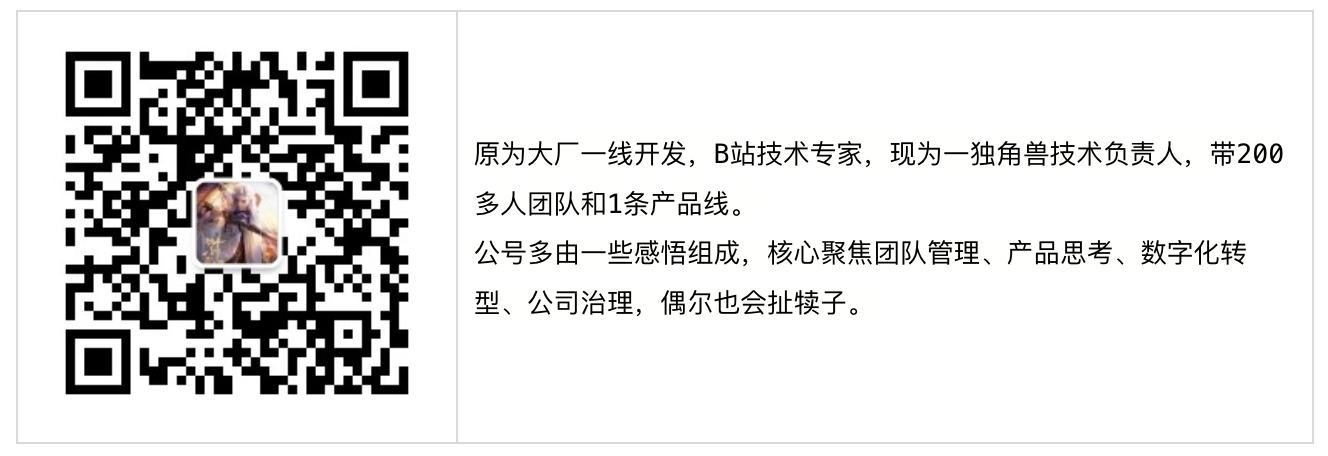



 浙公网安备 33010602011771号
浙公网安备 33010602011771号